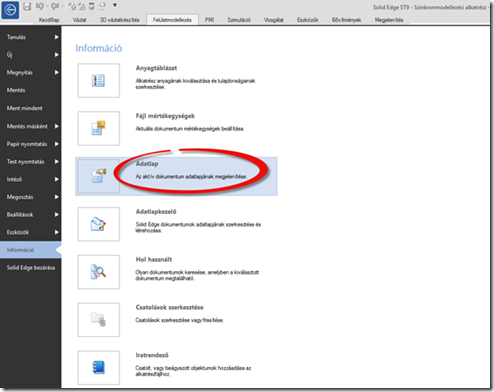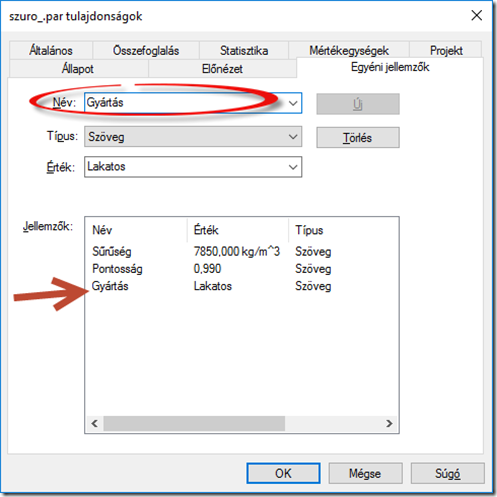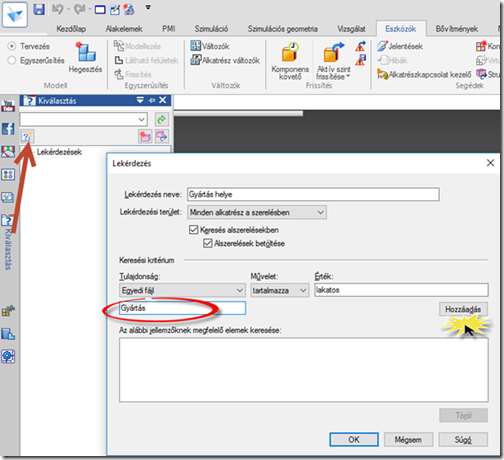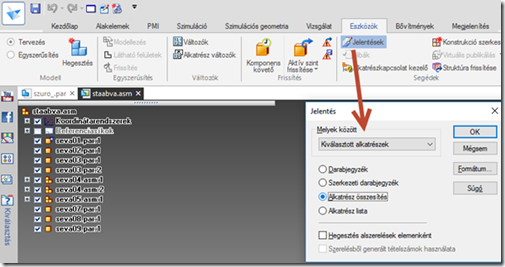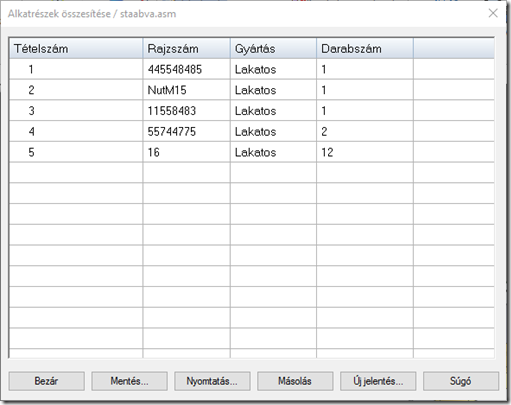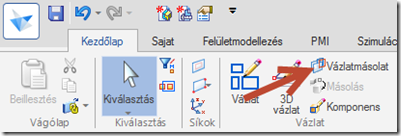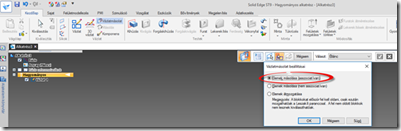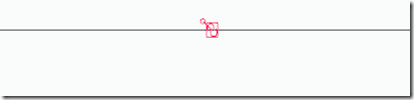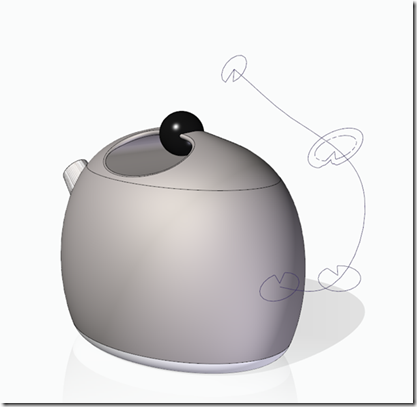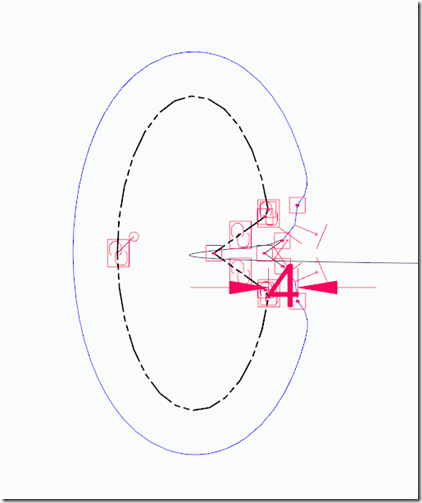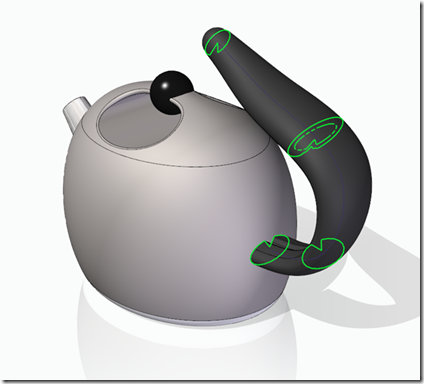Solid Edge Tippek Trükkök No.28.
Gábor kollégám a múlt héten a Solid Edge fejlesztőknél járt Huntsville-ban, ahol rengeteg baráti beszélgetést mellett, mélyebb betekintést kapott az ST10-es verzió újdonságaiba. A fejlesztőkkel folytatott beszélgetések során, a felhasználói igények alapján, számos ország képviselője jelenlétében meghatározták a további szükséges fejlesztési irányokat(ST11). Az új információk alapján csak ismételni tudom magam. A Solid Edge ST10 egy remek verzió lesz, de a végső ítéletet úgy is Ti hozzátok majd meg.
1. Alkatrészek szelektálása
Nagyon magas fordulatszámon pörögtünk az elmúlt időszakban. Ennek köszönhetően a múlt héten is több cégnél jártam személyesen, akiknél oktatást tartottam kinél rövid bemutatót a Solid Edge-ről.
Személy szerint nagyon szeretem ezeket a találkozókat, hiszen testközelből ismerhetjük meg a felhasználók valós mindennapi problémáját, amit Solid Edge-ben szeretnének megoldani.
A feladat ami megoldásra vár első hallásra nem biztos, hogy egyszerűnek tűnik, de hála a Solid Edge által biztosított számtalan lehetőségnek nem kell túlbonyolítani.
A kérdés:
„A dokumentációinknak tartalmaznia kell olyan darabjegyzékeket, ami megadja, hogy az adott műhelynek( lakatos, esztergályos, galvanizáló, összeszerelő…) melyik alkatrészeket kell gyártaniuk az alkatrészeket milyen rajzszámon találják. És jó lenne, ha darabszámot is tartalmazná![]()
A mérnök ember mindig elégedetlen, ami egy nagyon jó dolog hiszen ez a fejlődéshez vezet.
A srácok folytatták a sort![]() . A beszerzésnek kellene azokról az alkatrészekről és darabszámokról egy lista Excel-ben, amit külső beszállítótól vásárlunk. És miért pont Excelben? Így egyből rögzíteni tudják a vállalatirányítási rendszerben.”
. A beszerzésnek kellene azokról az alkatrészekről és darabszámokról egy lista Excel-ben, amit külső beszállítótól vásárlunk. És miért pont Excelben? Így egyből rögzíteni tudják a vállalatirányítási rendszerben.”
A megoldás:
Miden alkatrésznek van egy saját Adatlapja, ez olyan, mint nekünk a személyigazolványunk. Az alkatrészről minden információt tartalmazhat, ezt természetesen nekünk kell kitölteni.
Az adatlapon a számos információval tehetjük „intelligenssé” az alkatrészünket. A feladat megoldására én az Egyéni jellemzők fület fogom használni.
Jól látható, hogy az alkatrész adatlapjára bekerült a gyártás helye. Aki kicsit szemfülesebb láthatjuk, hogy az értékeket egy legördülő listából is választhatom. Ezt a listát az úgynevezett Propseed fájl vezéreli. Ennek a fájnak a beállításáról a következő Tippek Trükkök részben olvashatsz bővebben.
Miután az alkatrészeket elhelyeztük az összeállításunkban nincs más dolgunk, mint egy lekérdezést készíteni. Ezt az Edge báron található Kiválasztás fülön tehetjük meg.
Az Új lekérdezés készítésénél, ha az alkatrésznek az adatlapján a gyártás helyét az egyéni jellemzőknél adtuk meg, akkor válasszuk a tulajdonságoknál az Egyedi fájl lehetőséget. A pirossal jelölt résznél kell megadunk az egyéni jellemző nevét(Gyártás) ennek meg kell egyezni az alkatrészekben megadottal, hiszen akkor fogunk tudni a mező értékei között szűrni. A hozzáadás + ok gomb használata után már használhatjuk a lekérdezést. Nincs más dolgunk duplán rákattintani. Ilyenkor vizuálisan kijelölésre kerülnek a feltételnek megfelelő alkatrészek.
Hogyan lesz ebből lista vagy Excel táblázat?
A kiválasztott alkatrészekből jelentést készítünk a saját oszlopainkkal és már kész is vagyunk.
Az elkészült jelentést már menthetjük(TXT), nyomtathatjuk vagy Ctrl+C – Ctrl+V segítségével beilleszthetjük Excel táblázatba, a beszerzés részére.
Ugye milyen egyszerű?
2. Vázlatmásolat
Hagyományos környezetben találhatunk egy ikont a Kezdő lapon a Vázlat csoportban. Az ikon mérete alapján nem is gondolnánk, hogy mennyi bosszúságtól és felesleges munkától kímélhet meg minket a Vázlatmásolat.
A paranccsal másolhatjuk vagy áthelyezhetjük az alkatrészen belül elkészített vázlatainkat egyik referenciáról a másikra. Ezáltal egy nagyobb vázlatot akár több kisebb vázlatra bonthatunk. Vagy ha egy speciális kivágást elkészítettünk az alkatrész egyik síkján akkor a vázlatot elég átmásolni a másik síkra és így nem kell ismét megrajzolni, természetesen ezt ott érdemes használni, ahol az alakelemet nem tudjuk tükrözni vagy kiosztani. Jogos a kérdés, hogy mivel tud többet mint a Crtl+C Ctrl+V kombinációnál? A választ az asszociativitásban kell keresnünk.
Az opció segítségével olyan vázlatokat hozhatunk létre, ami az eredeti vázlat módosításait követi. A vázlatelemek asszociatív másolásakor egy különleges szimbólum kerül a másolt vázlatelemekre, jelezve, hogy a másolt vázlatelemek asszociatívan csatolva vannak az eredeti vázlatelemekhez. Az eredeti elemek módosításakor az asszociatívan csatolt elemek is frissülnek!
Egy másik esetben is hasznos lehet a parancs. Ez nem más, mint amikor Átvezetett kihúzást készítünk és több hasonló (méretben eltérő) keresztmetszettre van szükségünk.
Látható fentről a második vázlaton is megtörtént az asszociatív másolás viszont az átvett élláncot konstrukciós vonallá alakítottam, majd az Ofszet parancs segítségével megváltoztattam a méretét.
Ebben az esetben is követi az eredeti vázlatot és a 4mm ofszet távolságot is tartani fogja a vázlat.
Természetesen, ha simán másolom a vázlatot akkor további szerkesztési lehetőségek is alkalmazhatóak. Lássuk mit alkottunk.
Mindenki fogyassza egészséggel a délutáni teáját kávéját!
Huszár András
Ügyféltámogató mérnök
Ügyféltámogató mérnök, szakterülete a CAD rendszerek. Családi tradíciókat követve gépészmérnöknek készült, mi sem bizonyította jobban, mint általános iskolában rengeteg otthoni próbálkozás után egy tanfolyam keretén belül megismerkedett élete első CAD szoftverével. Számos CAD rendszerrel megismerkedett az évek során, így vált hobbijává a 3D tervezés. A Pécsi Tudományegyetem Műszaki Karán, jelentősen megtérült az előzőleg befektetett munkája, itt szerezte meg a tervezéshez elengedhetetlen ismereteit. Egy Solid Edge oktatás keretén belül fedezte fel az Enterprise Groupot, ahol rövidesen ügyféltámogató mérnökként csatlakozott a céghez. Örömmel tölti el, ha tudását megoszthatja másokkal és ha ezzel még segíteni is tud. A világ itt nyílt meg számára oktatások, emberi kapcsolatok, legújabb technológiák végtelen lehetőségével.